在微软的各个系统中都有一个安全模式,该模式能够让我们在电脑出现问题的时候进行系统还原,但很多刚接触Win10系统的用户还不清楚要如何进入到安全模式,那么下面就和小编一起来看看方法吧,有需要的用户可不要错过。

进入Win10安全模式的方法
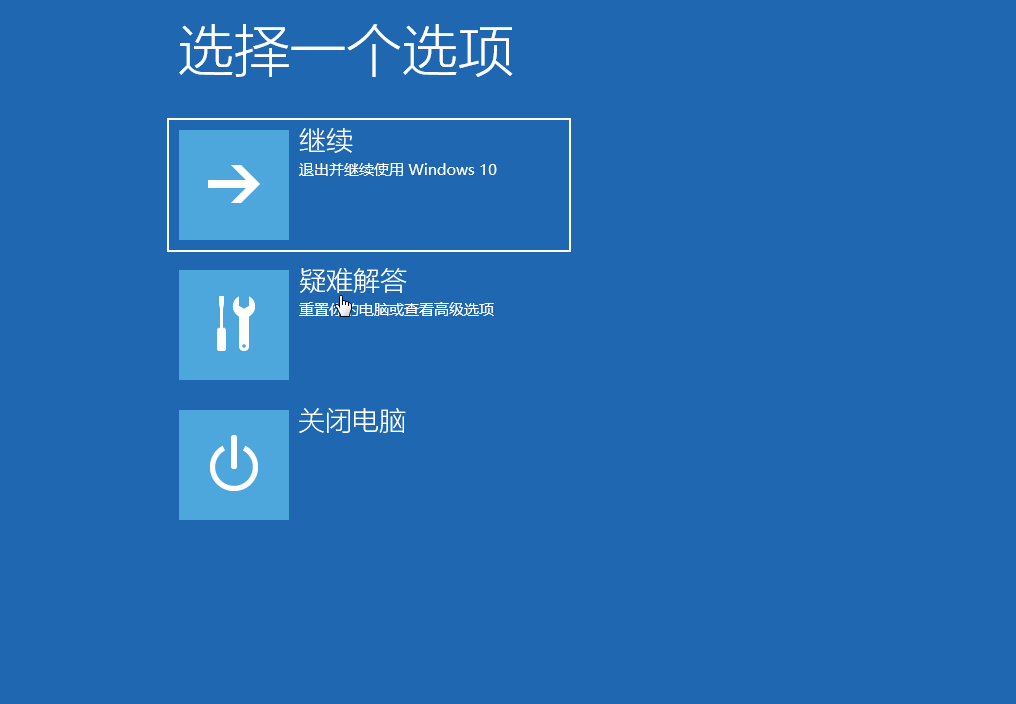
1、按住【Shift】,点击【重启】选项。或者长按主机电源键,长按两到三次以后,也会进入Windows恢复环境。
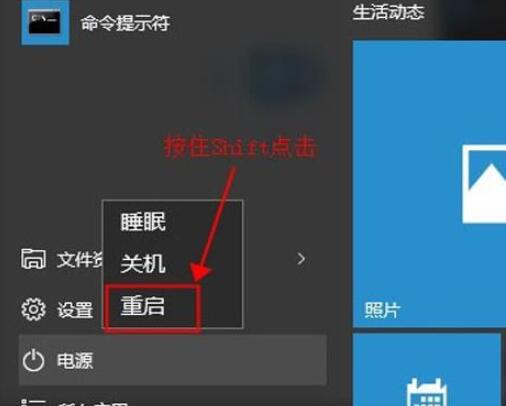
2、电脑重启以后,出现这个界面,然后进入【疑难解答】。
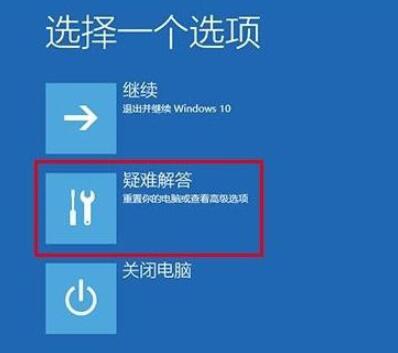
3、然后点击【高级选项】。
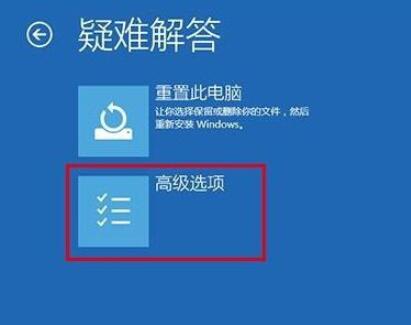
4、然后在选项中,点击【启动设置】。
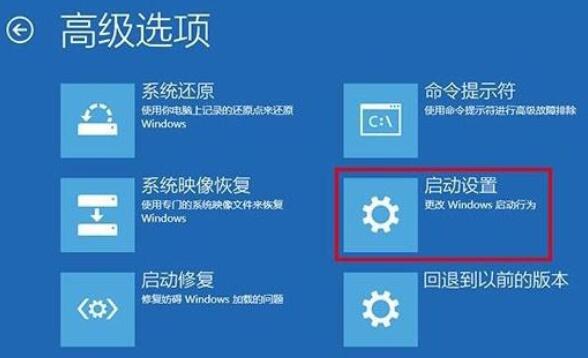
5、然后点击右下的【重启】按钮。
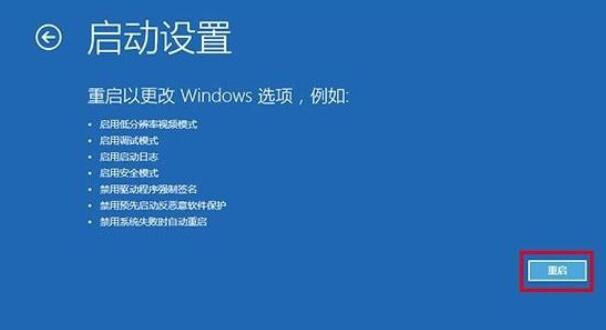
6、然后在出现的选项中,找到需要的设置,按下【F4】即可。
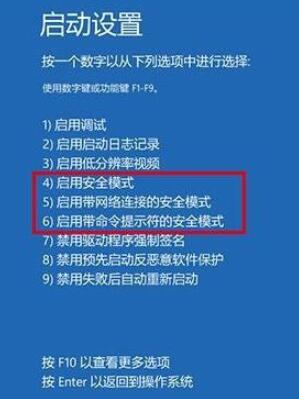

 时间 2022-11-22 11:51:31
时间 2022-11-22 11:51:31 作者 admin
作者 admin 来源
来源 



